
תוכן עניינים:
- מְחַבֵּר Bailey Albertson [email protected].
- Public 2023-12-17 12:59.
- שונה לאחרונה 2025-06-01 07:32.
כיצד להסיר זבל מערכת באייפון

למרות האמינות והביצועים של iOS גם לא בדגמים האחרונים של אייפון, אייפד ואייפוד, כמה חודשים או קצת יותר משנה לאחר ההבהוב האחרון של הגאדג'טים של אפל, מצטברת עליהם הרבה "זבל" של המערכת, אשר משמעותית מפחית את הביצועים של מערכת ההפעלה.
תוֹכֶן
- 1 מהות הבעיה של "אשפה" של המערכת במכשירים הניידים של אפל
-
2 שיטות להסרת זבל מערכת מהאייפון
- 2.1 ניקוי המטמון של יישומי iOS סטנדרטיים
- 2.2 ניקוי המטמון של תוכניות צד ג 'שהתקבלו מחנות האפליקציות
- 2.3 ניקוי ידני (סלקטיבי) של מטמון האייפון
-
2.4 הסרת המטמון יחד עם היישום שלו מ- iOS
2.4.1 וידאו: כיצד לנקות זיכרון באייפון ובאייפד מ"אשפה "ללא תוכניות צד שלישי
-
2.5 איפוס קשיח של iOS
2.5.1 וידאו: איפוס קשיח לאייפון
-
2.6 ניקוי זיכרון RAM לאייפון
- 2.6.1 דרך קלה לאיפוס זיכרון RAM לאייפון
- 2.6.2 ניקוי מטמון ה- RAM באייפון באמצעות אפליקציות צד שלישי
-
2.7 ניקוי קבצי אייפון באופן ידני
2.7.1 וידאו: כיצד להפחית במהירות מטמון iPhone 2GB
מהות הבעיה של "אשפה" מערכתית במכשירים הניידים של אפל
"אשפה" של המערכת היא קבצי נתוני משתמש זמניים המשמשים יישום המותקן מחנות האפליקציות. בעיית הצמיחה הבלתי מבוקרת של מספר הקבצים המיותרים במכשירים ניידים קיימת עוד מימי הסמארטפונים הראשונים של נוקיה וסמסונג הפועלים על מערכת ההפעלה סימביאן, שחוזרת לגרסאות הראשונות של חלונות למחשבים אישיים. לכל מערכת הפעלה מודרנית, בנוסף להיסטוריית משתמשים, יש רישום ותיקיית מערכת משלה, בדומה לספריות / Registry ו- / Windows במערכת Windows, בה היא כותבת הגדרות מערכת ומשתמשים. האפליקציה, שנבדקה ביסודיות על ידי מומחים מחנות האפליקציות, מסירה לחלוטין את כל ה"זנבות "שלה ממערכת iOS.

אם אתה מוריד יישום משירות App Store הרשמי, אתה יכול להיות בטוח שהוא לא ישאיר אחריו "זבל" בזיכרון הטלפון.
תוכניות "ממומנות" לא מאומתות ממקור מפוקפק אינן עוברות את הבדיקה הקפדנית הזו ויכולות להיכנס לאייפון כאשר המכשיר אינו מוגן מהתקנת תוכניות ממקורות מפוקפקים, אך זהו מקרה נדיר ביותר.
שיטות להסרת זבל מערכת מ- iPhone
השיטות לניקוי iPhone מנתונים מיותרים הן כדלקמן:
- איפוס היסטוריית משתמשים בהגדרות היישום עצמו;
- מחיקת נתונים מיותרים מהגדרות iOS בהגדרות הכלליות המתאימות ליישום זה;
- התקנה מחדש (הסרה והתקנה מחדש) של יישום החשוד כי סותם מקום פנוי באייפון;
- איפוס כללי של iOS;
- מחק קבצי משתמש מיותרים באמצעות יכולות jailbreak או גרסה מותאמת אישית של iOS.
ניקוי המטמון של יישומי iOS סטנדרטיים
יישומי iPhone סטנדרטיים הם הסט המינימלי של תוכנות מערכת מערכת הקושחה (גרסת iOS). ניקוי היסטוריית הדפדפנים של Safari נלקח כדוגמה. תעשה את הדברים הבאים:
-
פתח את הגדרות iOS הכלליות ועבור לתפריט המשנה של דפדפן Safari.

הגדרות כלליות של IOS הקישור למעבר לתפריט הבקרה של דפדפן Safari נמצא בחלק התחתון של מסך ההגדרות הראשי
-
להגיע לניקוי קובצי Cookie ונתוני אתרים - זהו מטמון של קבצי אינטרנט זמניים המשמשים את Safari (כמו כל דפדפן מודרני) כדי להאיץ את הורדת הנתונים הכפולים מאתרים שכבר ביקרת בהם. תן את הפקודה לנקות את המטמון של Safari.

ניקוי המטמון של דפדפן Safari ב- iOS בהגדרות הדפדפן בחר בפריט למחיקת היסטוריה ונתוני אתרים
באותו אופן, תוכלו לנקות נתונים אחרים, למשל, מידע על שיחות שבוצעו / התקבלו, לקרוא הודעות SMS / MMS ומכתבים, מקליטים קוליים, הערות ועוד ועוד - דבר שלא טרחתם לנקות את זיכרון האייפון שלכם מלפני כן.
ניקוי המטמון של תוכניות צד שלישי שהתקבלו מחנות האפליקציות
אם יש לך הרבה יישומים שימושיים ב- iPhone שלך, לא יהיה קשה לנקות את המטמון של כל אחד מהם, מכיוון שאתה מכיר אותם בעל פה. לדוגמה, יישום הרדיו של Zello נלקח. תעשה את הדברים הבאים:
-
הפעל את Zello, המתן ליישום שייצור קשר עם השרת ועבור להגדרות של יישום זה. אם הגישה לאינטרנט מוגבלת (היא לא נמצאת בכרטיס ה- SIM או שאין חיבור Wi-Fi / Bluetooth), הגדרות ה- Zello יהיו זמינות.

רשימת ערוצי רדיו Zello המתן לחיבור עם שרת ה- Zello
-
בחר אופציות.

הגדרות עיקריות של אפליקציית Zello המעבר להגדרות הכלליות של Zello הוא בפריט התפריט התחתון
-
עבור לניהול ההיסטוריה של הודעות קוליות שהתקבלו ותמונות שנשלחו באמצעות Zello.

הגדרות Zello נוספות עבור למקטע "היסטוריה", המכיל פקודות לניהול היסטוריית ההודעות
-
ההיסטוריה מציגה את קטגוריות התוכן המקובלות ב- Zello. נקה אותם.

ניקוי ההיסטוריה של ההודעות שהתקבלו אתה יכול למחוק את כל היסטוריית ההודעות בבת אחת או לעשות זאת לפי קטגוריית תוכן
-
אשר למחוק את ההיסטוריה של ההודעות הקוליות.

אישור על מחיקת הקבצים שנבחרו הקבצים שנבחרו יימחקו מהטלפון רק לאחר אישורך, מכיוון שלא ניתן יהיה לשחזר אותם מאוחר יותר.
זה מסיר לא רק את ההיסטוריה של הודעות ותמונות, ולא רק את התוכן מיישום ה- Zello. אתה יכול לנקות את המטמון של כמעט כל אפליקציית iOS.
דוגמא לכך היא יישום Office Documents 5, אשר בנוסף לדפדפן כולל "קורא" של ספרים ומסמכים ונגן. מסמכים 5 מאחסנים קבצים ותיקיות רבים שנוצרו והועלו מהאינטרנט על ידי המשתמש עצמו. ניתן להסיר אותם באמצעות האלגוריתם שתואר לעיל.
ניקוי ידני (סלקטיבי) של מטמון האייפון
אותו דפדפן Safari יכול לשמש דוגמה. כדי לנקות את המטמון באופן סלקטיבי, בצע את הפעולות הבאות:
-
פתח את העדפות Safari שאתה כבר מכיר ועבור, למשל, לתפריט המשנה של סיסמאות באתרים בהם ביקרת לאחרונה.

ניקוי סלקטיבי של מטמון הספארי באייפון עבור לסעיף ניהול סיסמאות
-
בחר את חשבון האתר הספציפי שאת סיסמתו תרצה להסיר.

הסרת סיסמאות לאתר בהעדפות Safari בדוק את הערכים שברצונך לנקות ולחץ על כפתור "מחק"
בגרסאות האחרונות של iOS (החל מ- 9.x), למערכת המשנה לאחסון סיסמאות Safari יש שליטה גמישה. מחיקה סלקטיבית תעבוד עם כל יישום - בדרך כלל הכפתור "שנה", "ערוך" או דומה מופיע ברשימות הנתונים שנמחקו ב- iOS - לחץ עליו, בחר את הערכים הדרושים ותן את הפקודה "מחק" (או לחץ על סמל פח אשפה).
הסרת המטמון יחד עם היישום שלו מ- iOS
נמאס לכם מהשיטה הקודמת? נמאס לכם לחפור בהיסטוריה של אחת מהיישומים? הסר את ההתקנה והתקן מחדש את התוכנית שלך.
-
החזק את סמל התוכנית שברצונך להתקין מחדש על שולחן העבודה של iOS. הסמלים של שאר התוכניות יתחילו להתנדנד - יהיה סימן צולב על התוכנה שנמחקה.

הסרת אפליקציות מ- iOS באמצעות Zello כדוגמה כאשר אתה מחזיק את סמל היישום לחוץ, מופיע עליו סמן מחיקה
-
לחץ עליו - מערכת iOS תבקש ממך למחוק את היישום מזיכרון האייפון, אשר את כוונותיך.

בקשת IOS להסיר את ההתקנה של התוכנית אשר את רצונך להסיר לחלוטין את היישום מהטלפון שלך
-
עבור ליישום הלקוח שלך ב- App Store.

סמל App Store ב- iPhone הפעל את אפליקציית App Store
-
הורד מחדש את היישום שהסרת זה עתה.

התקנה מחדש של אפליקציות מחנות האפליקציות באמצעות Zello כדוגמה הורד והתקן את האפליקציה שהסרת זה עתה
היישום הותקן מחדש, המטמון שלו נוקה. זיכרון האייפון עכשיו חופשי יותר.
וידאו: כיצד לנקות זיכרון באייפון ובאייפד מ"אשפה "ללא תוכניות צד שלישי
איפוס קשיח של iOS
איפוס מלא דומה למהבהב אייפון מאפס - זו הדרך הקיצונית ביותר לנקות את המטמון של גאדג'ט. לאחר איפוס מלא של iOS, עליך להפעיל מחדש את ה- iPhone ולהתקין מחדש את כל היישומים, לשחזר את ה- iPhone מגיבוי באמצעות שירות iTunes או iCloud. לכן, לפני שתמשיך לשלב הבא, הכין את פרטי חשבון iCloud שלך - בלעדיהם לא תוכל להחזיר את iPhone למצב עבודה. לאחר מכן בצע את השלבים הבאים:
-
פתח את הגדרות ה- iOS המוכרות כבר ועבר לקטע "בסיסי".

הגדרות iOS בסיסיות התפריט לאיפוס נתוני משתמשים באייפון ממוקם בחלק המשנה "כללי" של הגדרות הטלפון
-
בחר "אפס".

אפשרויות איפוס למפעל IOS המערכת מציעה מספר אפשרויות לאיפוס המפעל
-
בחר למחוק תוכן והגדרות. בקשת האישור תהיה כפולה. זה נעשה מטעמי אבטחה - כדי לא לכלול מחיקה מקרית של נתונים.

בקשת IOS למחוק את כל הנתונים ב- iPhone בחר כדי לאפס את התוכן וההגדרות ולאשר את הפעולה פעמיים
וידאו: איפוס קשיח לאייפון
ניקוי זיכרון RAM לאייפון
מטמון ה- RAM (זיכרון זיכרון RAM, זיכרון RAM) הוא קבוצת עבודה פרטית של משאב RAM המשמש ליישומים שונים. זה צריך להיות נמוך משמעותית מגודל הזיכרון הכולל (חומרה). אם במהלך פעולותיך (עיבוד וידאו ברזולוציה גבוהה, "עומס" עם עשרות יישומים פתוחים וכו ') גודל המטמון מתקרב לגבולו, מערכת ההפעלה תתחיל "להקהות" ולהקפיא ", וכאשר הגבול הושג, המעבד "יקום" ועבודה נוספת על הגאדג'ט תהיה בלתי אפשרית.
מערכות הפעלה מודרניות מופעלות מחדש אוטומטית כשהן קופאות. עבור Windows, זהו "מסך כחול של מוות" או עומס יתר של משאבי מחשב מבלי להגיב ללחיצות מקלדת ולחיצות עכבר, עבור אנדרואיד ו- iOS - הפעלה מחדש מיידית, כפי שזה יקרה במחשב כשלוחצים על כפתור איפוס. על יחידת המערכת.
במקרה של אנדרואיד, למשל, הפעלה חירום של קונסולת השחזור אפשרית. מערכת ההפעלה iOS לא תציג שום דבר שיש לה "מאחורי הקלעים" - היא תתחיל כרגיל. אך אם בגירסה הנוכחית של iOS יש jailbreak, ניתן להשיק את האייפון במצב ReSpringBoard (שולחן העבודה של iOS ללא שומרי מסך ורקע, ו- iOS עצמו - עם אנימציה מינימלית של חלונות, סמלים ותפריטים או אפילו בלעדיו).

לאחר הקפאה, iOS עם jailbreak יכול להפעיל מחדש במצב מיוחד עם מינימום גרפיקה ואנימציות
דרך קלה לאיפוס זיכרון RAM לאייפון
כדי לנקות במהירות את זיכרון ה- RAM ב- iPhone שלך, לחץ והחזק את לחצן הכיבוי במכשיר עד להופעת מחוון כיבוי התוכנה. ואז שחרר אותו - והחזק את לחצן הבית עד אשר שולחן העבודה של iOS מופיע בתצוגה.
תוכלו לשים לב שהמכשיר עובד הרבה יותר מהר. כל היישומים הפתוחים יטענו מחדש את הנתונים שלהם. אז, דפדפן הספארי (וכל אחר המותקן במכשיר האייפון) יעדכן את כל הדפים הפתוחים כרגע, ומה שהזנת (טקסט, כניסות וסיסמאות, כתובות אתרים) יימחק: זה תלוי ביכולת של הדפדפן לשחזר את לא גמור »בכרטיסיות פתוחות אך נטענות מחדש.
ניקוי מטמון ה- RAM באייפון באמצעות אפליקציות צד שלישי
יש עשרות יישומים לניקוי זיכרון זיכרון RAM. לדוגמא, אחד מהם נלקח - RAM Monitor. הוא מציג את ה- RAM הזמין כרגע (סט RAM ללא תשלום). אתה יכול גם לגלות את גודלו האמיתי - למשל, עבור ה- iPhone 4s הוא 504 מגהבייט (עם 512 המוצהר). תעשה את הדברים הבאים:
-
הורד מחנות האפליקציות, התקן והפעל צג RAM. סמל האפליקציה נראה כמו סמל הדגשה סגול.

סמל RAM צג הפעל את היישום על ידי לחיצה על סמל ה- RAM Monitor
-
לאפליקציה יש מפתח לאיפוס ה- RAM במכשיר. לחץ עליו.

RAM צג נתונים על השימוש ב- RAM של iPhone צג RAM מדווח על עומס משמעותי ב- RAM של iPhone, לחץ על מקש RAM לרענון כדי לנקות אותו
-
עם סיום היישום, גודל הזיכרון הכבוש יצטמצם ב-100-500 מגהבייט. אם זה לא מספיק, חזור על הניקוי שוב.

נתוני RAM צג לאחר ניקוי המטמון IPhone פועל מהר יותר לאחר ניקוי זיכרון זיכרון RAM
היישומים יתחילו, יעבדו ויעבדו מהר יותר, אך כל ההפעלות של היישומים הפתוחים כרגע יאופסו - המשמעות היא שמאגר הנתונים נוקה כדי להבטיח את ביצועיהם ועבודה עקבית.
באופן כללי, חיץ ה- RAM בטכניקה של אפל מתוכנן היטב. קבצים זמניים מיושנים שכבר אינם נחוצים לעבודה מוסרים מיד מהמטמון RAM. יש צורך בפריקה מהירה כאשר אין מספיק זיכרון RAM למשימה הנוכחית. זה לא חל על היסטוריית הודעות, הורדות קבצים וביקורים באתר, השלמה אוטומטית (שמות, סיסמאות, מילות מפתח וביטויים), רכיבי תוכן של עמודים שביקרתם בהם (JavaScript ועוגיות, אלמנטים של סגנונות, עיצוב, אנימציות ותמונות) - כל זה מאוחסן ב- ROM -cache (מטמון דיסק iPhone).
איפוס והפעלה מחדש של אייפון מנקים ביעילות רק את ה- RAM. שיטות אלה אינן חסרות כוח לנקות קבצים זמניים בדיסק.
נקה קבצי iPhone באופן ידני
ניקוי קבצים באופן ידני הוא המסוכן והקשה ביותר, ויחד עם זאת השיטה המוסמכת ביותר. ככל הנראה, יש לך עצבים חזקים אם תחליט לטפס באופן בלתי חוקי לרשומות המערכת של ה- iPhone. במקרה זה, הדרישות עבורך הן כדלקמן:
- ידע על ארגון הקבצים של iOS ומבנה תיקיות המערכת והמשתמשים באייפון;
- ידע על מבנה קבצי שירותי מערכת ה- iOS (דרישה זו נובעת מהקודם);
- ידע והבנה של פורמט הקבצים הזמניים, בהם נשמרים נתונים "על הדרך", היכולת לעבוד איתם, לערוך אותם;
- לשבור את הגירסה הנוכחית שלך ל- iOS (בלי זה, אל תנסה אפילו להיכנס ל- C: כונן באייפון);
- כישורים בעבודה עם עורכי טקסט ו- HEX (האחרונים מאפשרים לך לערוך נתוני קבצים בפורמט בינארי ולא טקסט);
- זהירות מירבית.
הידע של התחביר של שפות התכנות הפופולריות (לפחות הפקודות הבסיסיות ביותר) יעזור לך מאוד, באחת מהן נכתבות יישומים למכשירי iOS. זאת אם אתה משתלב בקוד תוכנית ההפעלה עצמו. אפל אינה מאשרת התערבות כזו, אך אתה באמת שילמת עבור ה- iPhone שלך ואינך מתכוון למכור את התוכנה שלה ללא הסכמים קודמים עם אפל.
לדוגמא, אפליקציית iFile, הזמינה מחנות האפליקציות הלא רשמית Cydia, מאפשרת למחוק כמעט כל קובץ בשורש מחיצת המערכת של ה- iPhone או ה- iPad שלכם. לפעמים זה מגיע עם עורך הטקסט הפשוט ביותר לעבודה עם קבצי שירות iPhone עם הסיומת.log (ודומים בעלי פורמט טקסט רגיל).

באמצעות אפליקציית iFile באייפון תוכלו לעבוד ישירות עם מערכת הקבצים
יש להודות כי חפירה בין קבצים ותיקיות בזכרון הפלאש הפנימי של אייפון אינה תמיד בטוחה. מסיבה זו אפל סגרה לחלוטין את מערכת ההפעלה iOS ממוחות סקרניים מדי. נראה שמומחי אפל אומרים לנו: "ללא ידיעתנו ושליטתנו, אל תיכנס לקוד שלנו - אתה תהיה בבעיה." תנועה לא שקולה אחת - מחיקה / שינוי של קובץ קטן אחד בטעות - ומערכת ה- iOS תקפא כאשר תפעיל את האייפון ותפעיל מחדש את עצמו עשרות פעמים. ב"ניסיונות "אלה יידרשו 10 דקות או יותר לפני שהאייפון יופעל סוף סוף ויפעל כראוי. היזהר בעת השימוש ב- jailbreak של iOS לניקוי ידני של קבצי ותיקיות iPhone.
וידאו: כיצד ניתן להפחית במהירות מטמון iPhone 2GB
למעשה, ניקוי האייפון מבחינה תוכנתית מזבל המערכת אינו קשה במיוחד. איזו החלטה לבחור תלויה בך.
מוּמלָץ:
כיצד לנקות כסף בבית משחור במהירות וביעילות, מאשר לנקות נכון תכשיטי כסף + תמונות וסרטונים

כיצד לנקות כסף במהירות משחור בבית. מתכוני ניקוי יעילים. שיטות לניקוי מוצרים עם הזהבה ואבנים
כיצד לנקות ולשטוף כראוי בולטוס, האם יש צורך לנקות את הרגליים ואת הכובעים

איך מנקים פטריות בולטוס ואספן ביער ובבית
כיצד לנקות סתימה בחדר אמבטיה: דרכים לנקות ניקוז אמבטיה, סיפון, מערבל, צינור עם כבל ואמצעים אחרים + תמונה ווידאו

סיבות לחסימה בחדר האמבטיה ולמניעתה. כיצד לנקות את הניקוז והצינורות: כימיה וניקוי מכני. כיצד לפרק סיפון, מערבל. תמונה ווידאו
כיצד לבטל את קישור ה- IPhone ממזהה Apple: כיצד למחוק חשבון Apple ID ב- IPad, IPhone ומכשירים אחרים, הוראות

כיצד להסיר מזהה Apple או לבטל את קישור חשבונך ממכשיר Apple. ניקוי iCloud של מידע אישי. הוראות עדכניות עם תמונות וסרטונים
איך לבדוק אם קיימים וירוסים באייפון, האם אתה זקוק לאנטי וירוס באייפון
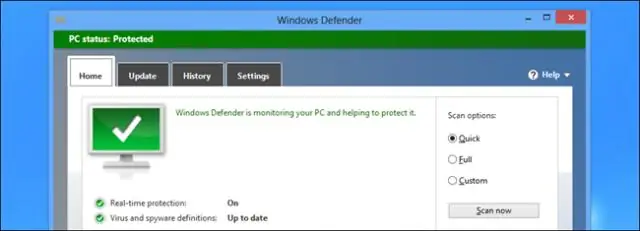
האם אני צריך אנטי-וירוס למכשירי iOS. כיצד לבדוק אם קיימים תוכנות זדוניות ב- iPhone או iPad. נגיפי IOS - מיתוס או מציאות? נגיף MVD
